Услугата за споделяне на порт NET.TCP не успя да се стартира на Windows 11/10
Една от многобройните услуги на (Services)Windows , които работят на Windows 11/10 OS, е услугата за споделяне на порт NET.TCP(NET.TCP Port Sharing service) . Тази конкретна услуга позволява на множество потребители да споделят TCP портовете(TCP ports) през протокола net.tcp(net.tcp protocol) по по-сигурен начин. В някои случаи тази услуга може да не се стартира, въпреки че сте я настроили да стартира автоматично на вашето устройство с Windows 11/10. Тази публикация идентифицира потенциалната причина, както и предоставя най-подходящите решения на съобщението за грешка . Услугата NetTcpPortSharing не успя да се стартира(The NetTcpPortSharing service failed to start) в Windows 11/10.
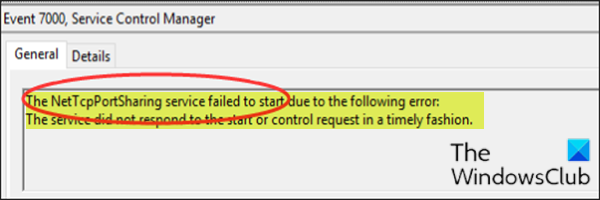
Когато срещнете този проблем, ще получите следното подобно съобщение за грешка в програмата за преглед на събития(Event Viewer) :
The NetTcpPortSharing service failed to start due to the following error:
The service did not respond to the start or control request in a timely fashion.
Следните са потенциалните виновници за тази грешка:
- Грешка или деактивирана услуга за споделяне на Net.TCP порт(Net.TCP Port Sharing Service) .
- Непоследователни или повредени TCP / IP данни.
- .NET Framework 3.5 е деактивиран.
- Неотдавнашна(Recent) критична промяна на системата - предимно актуализация на Windows
- Повреждане на системния файл.
Услугата за споделяне на порт NET.TCP(NET.TCP Port Sharing) не успя да стартира
Ако сте изправени пред този проблем, можете да опитате нашите препоръчани решения по-долу без определен ред и да видите дали това помага за разрешаването на проблема.
- Деактивирайте IPv6
- Задайте(Set) услугата за споделяне на NET.TCP порт(NET.TCP Port Sharing Service) на автоматично стартиране
- Активирайте отново зависимостта на (Dependency).NET Framework 3.5
- Нулиране на Winsock
- Извършете възстановяване на системата
Нека да разгледаме описанието на процеса по отношение на всяко от изброените решения.
1] Деактивирайте IPV6
Деактивирането на IPv6 на вашето устройство с Windows 10 може да коригира проблема с неуспешното стартиране на услугата за споделяне на NET.TCP порт(NET.TCP Port Sharing Service Failed To Start) .
2] Задайте(Set) услугата за споделяне на порт NET.TCP(NET.TCP Port Sharing Service) на автоматично стартиране
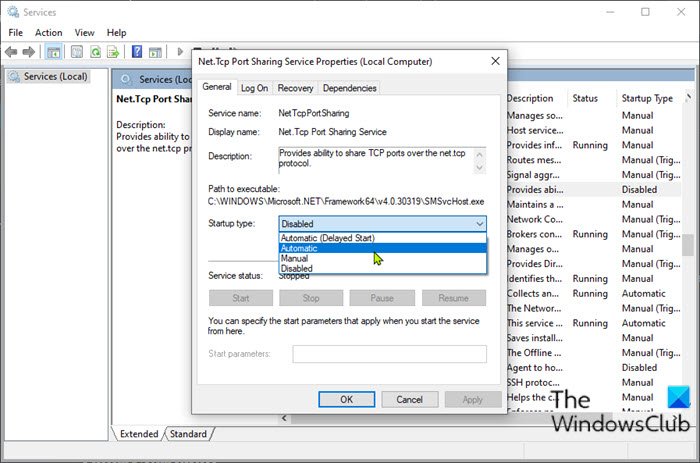
Може да срещнете тази грешка поради проблем в Windows 10 , който ще принуди услугата за споделяне на порт NET.TCP(NET.TCP Port Sharing Service) да остане в състояние, в което не може нито да бъде отворена, нито да бъде затворена. В този случай трябва да рестартирате услугата автоматично. Ето как:
- Натиснете Windows key + R , за да извикате диалоговия прозорец Run.
- В диалоговия прозорец Run въведете services.msc и натиснете Enter, за да отворите Services.
- В прозореца Услуги(Services) превъртете и намерете услугата за споделяне на NET.TCP порт(NET.TCP Port Sharing Service) .
- Щракнете двукратно върху(Double-click) записа, за да редактирате неговите свойства.
- Уверете(Make) се, че опцията в менюто Тип стартиране(Startup type) в прозореца със свойства на услугата е зададена на Автоматично(Automatic) . Потвърдете(Confirm) всички диалогови прозорци, които могат да се появят при промяна на типа стартиране.
Забележка(Note) : В случай, че услугата вече е настроена на Автоматично(Automatic) , може да се наложи да щракнете върху бутона Стоп(Stop) в секцията Състояние на услугата(Service status) и след това да я активирате отново, като щракнете върху бутона Старт(Start) .
- Щракнете върху Приложи(Apply) > OK , за да запазите промените.
- Излезте от конзолата за услуги.
- Рестартирайте компютъра.
Ако проблемът продължава, опитайте следващото решение.
3] Активирайте отново зависимостта на (Dependency).NET Framework 3.5
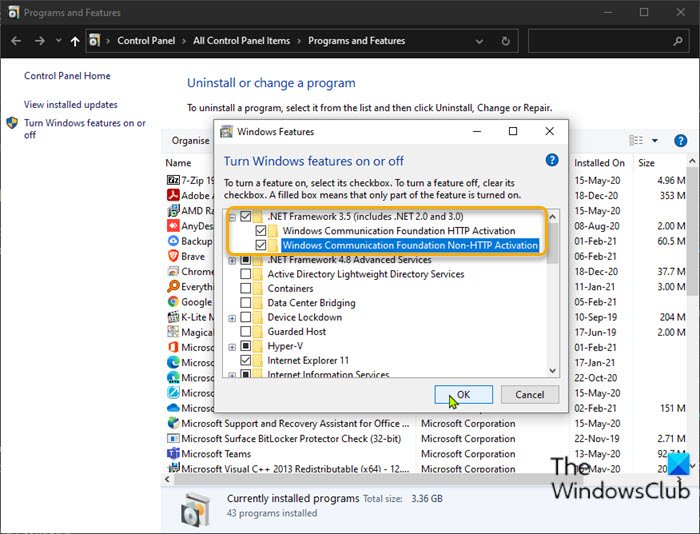
Това решение изисква да активирате зависимостта на .NET Framework 3.5 от аплета Windows Features . Ето как:
- Извикайте диалоговия прозорец Изпълнение.
- В диалоговия прозорец Изпълнение въведете appwiz.cpl и натиснете Enter, за да отворите прозореца Програми и функции(Programs and Features) .
- В прозореца, който се отваря, в левия панел щракнете върху връзката Включване или изключване на функциите на Windows(Turn Windows Features On or Off) .
- В аплета Windows Features , който се появява, поставете отметка в квадратчето .NET Framework 3.5 и след това щракнете върху знака +, за да разширите секцията.
- Сега поставете отметка в квадратчетата Windows Communication Foundation HTTP активиране(Windows Communication Foundation HTTP Activation) и Windows Communication Foundation Non-HTTP активиране(Windows Communication Foundation Non-HTTP Activation) .
- Щракнете върху OK , за да запазите промените.
Забележка(Note) : В случай, че откриете, че и двете опции вече са активирани, махнете отметката, за да ги деактивирате временно, рестартирайте компютъра си. След това, след като компютърът ви се стартира, проверете и двете опции, за да ги активирате отново.
- Рестартирайте компютъра.
4] Нулиране на Winsock
Тъй като тази грешка може да е свързана с мрежов адаптер, нулирането на Winsock(resetting Winsock) ще ви помогне да разрешите грешките, свързани с протокола за управление на предаването(Transmission Control Protocol) и интернет протоколите(Internet Protocols) .
5] Извършете възстановяване на системата
Възстановяването(System Restore) на системата е основно моментна снимка на системните(Windows System) файлове на Windows и други инсталирани файлове на приложения във вашата система в определен момент от време. Извършването на възстановяване на системата помага на файловете да бъдат възстановени до предишно състояние, когато ОС е работила добре без проблеми.
Ако възстановяването на системата(System Restore) не успее да отстрани проблема, можете да опитате Нулиране на този компютър(Reset This PC) или Cloud Reset или Поправка за надстройка на място , за да разрешите проблема.
Надявам се това да помогне!
Related posts
Безплатни услуги за анонимно споделяне на файлове - споделяйте файлове анонимно
Споделянето на интернет връзка не работи в Windows 10
Windows не можа да стартира услугата за защита на софтуера
Как да активирам услугата Touch Keyboard и Handwriting Panel?
Windows не можа да се свърже с услугата ProfSVC
Как да деактивирате услугата Windows Insider в Windows 10
Как да активирате регистрирането на грешки за услугата Netlogon в Windows 10
Услугата или групата на зависимостта не успяха да се стартират в Windows 11/10
Възникна системна грешка 1058, Услугата не може да бъде стартирана
My Windows Services Panel ви позволява лесно да управлявате услугите на Windows
Поправка Услугите за домейн на Active Directory в момента не са достъпни
Как да активирате или деактивирате услугата Print Spooler в Windows 11/10
Services.msc не се отваря в Windows 11/10
Най-добрите безплатни онлайн базирани в облак услуги за архивиране
Флагът за отложено автоматично стартиране не може да бъде зададен - грешка в услугата на Windows
Липсва услуга за инсталиране на Windows в Services Manager на Windows 11/10
Доставчикът на криптографски услуги на Windows съобщи за грешка
Оптимизация на доставката на хоста на услугата Висока употреба на мрежа, диск или процесор
Исканата пауза, продължаване или спиране не е валидна за тази услуга
Фоновата интелигентна услуга за трансфер не работи в Windows 11/10
